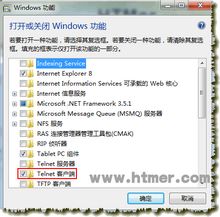今天在Windows7中想使用Telnet到一台交换机上,可是提示说命令错误,晕的,明明是对的命令,后来经过研究发现,原来Windows7默认是没安装Telnet客户端的,所以今天就教大家在Windows7中开启Telnet功能的方法。
依次点击开始菜单→控制面板→程序→打开或关闭Windows功能,在打开的窗口中勾选Telnet客户端即可,相关截图如下所示:
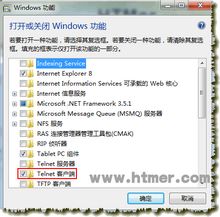
Tag:电脑技巧,电脑技巧大全,电脑技巧收藏家,电脑教学 - 电脑技巧
导读: 今天在Windows7中想使用Telnet到一台交换机上,可是提示说命令错误,晕的,明明是对的命令,后来经过研究发现,原来Windows7默认是没安装Telnet客户端的,所以今天就教大家在Windows7中开启Telnet功能的方法。 依次点击开始菜单→控制面板→程序→打开或关闭Windows功能,在打开的窗口中勾选Telnet客户端即可,相关截图如下所示:
今天在Windows7中想使用Telnet到一台交换机上,可是提示说命令错误,晕的,明明是对的命令,后来经过研究发现,原来Windows7默认是没安装Telnet客户端的,所以今天就教大家在Windows7中开启Telnet功能的方法。
依次点击开始菜单→控制面板→程序→打开或关闭Windows功能,在打开的窗口中勾选Telnet客户端即可,相关截图如下所示: